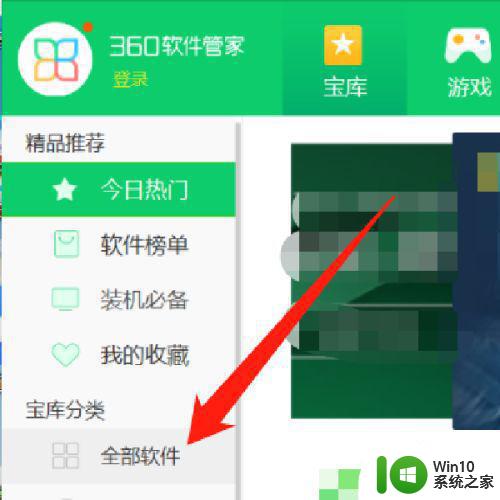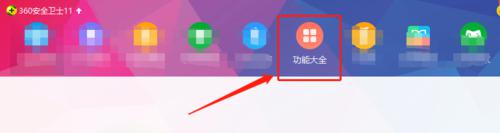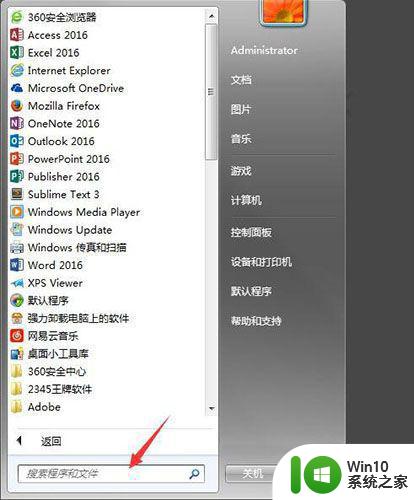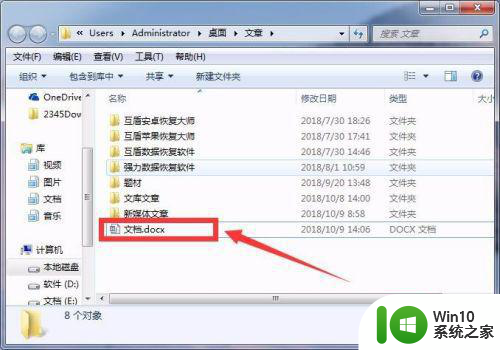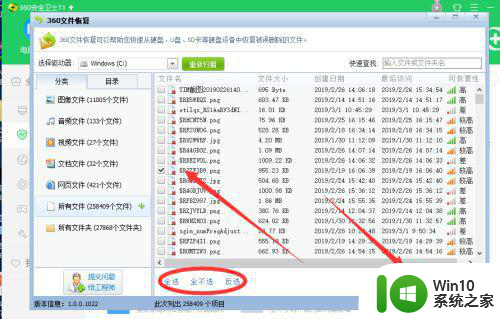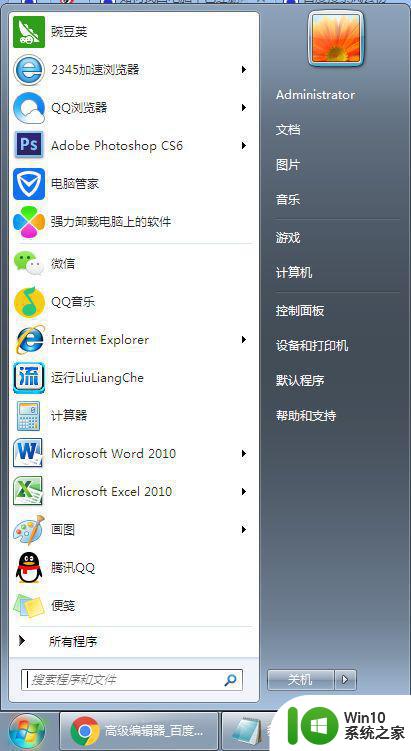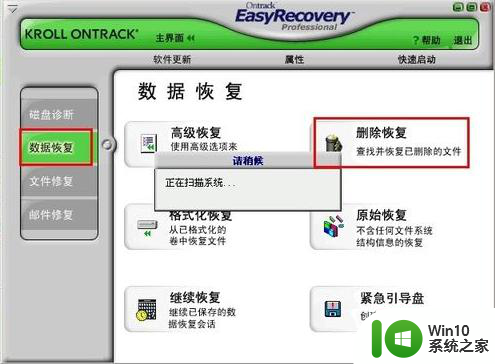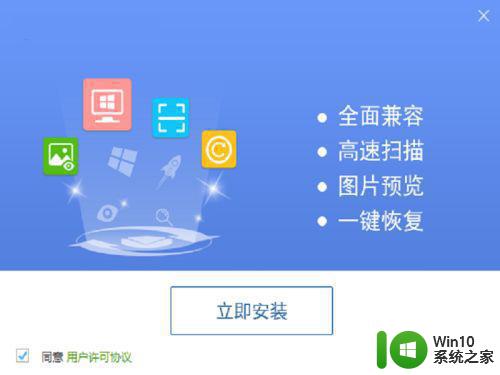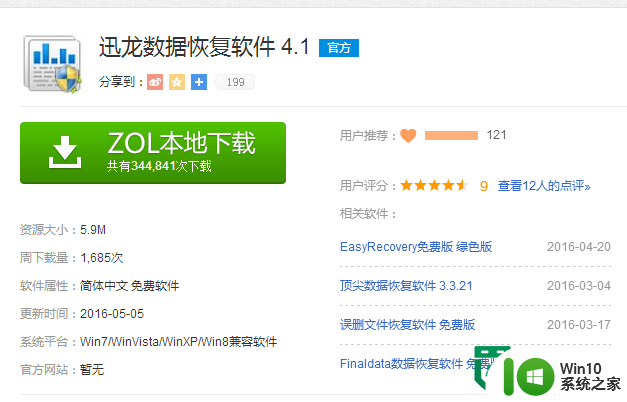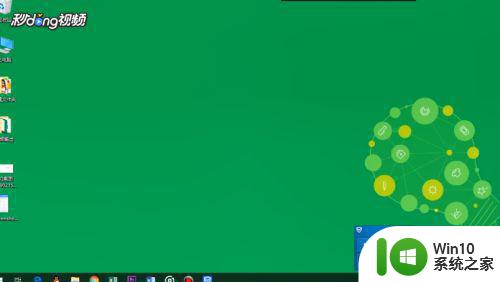Mac误删程序如何恢复 Mac软件误删除怎么找回
更新时间:2023-08-03 18:06:29作者:jiang
Mac误删程序如何恢复,在日常使用Mac电脑时,我们偶尔会不小心误删一些重要的程序或软件,这时候我们就需要寻找一种可靠且有效的方法来恢复,尽管Mac系统没有像Windows系统那样提供“回收站”功能,但幸运的是,我们仍然有一些可行的选择来找回误删的程序。本文将介绍一些常见的方法,帮助您在Mac误删程序后能够顺利恢复并继续使用。无论是通过使用专业的数据恢复软件,还是通过从备份中恢复程序,我们都能找到适合自己的解决方案,保证我们的Mac电脑能够继续顺利运行。
具体方法如下:
1、点击打开Mac上的回收站图标。
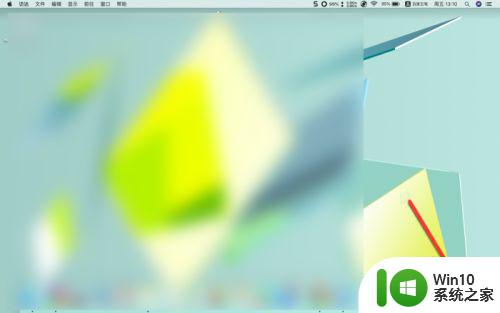
2、在回收站找到已经卸载的软件图标。
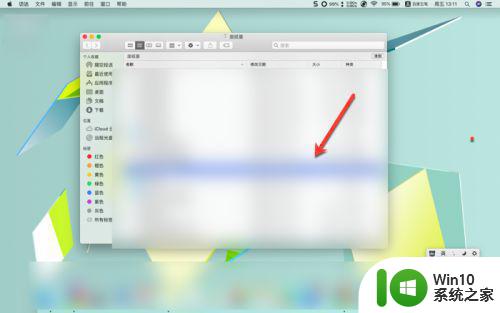
3、右键点击该软件图标。
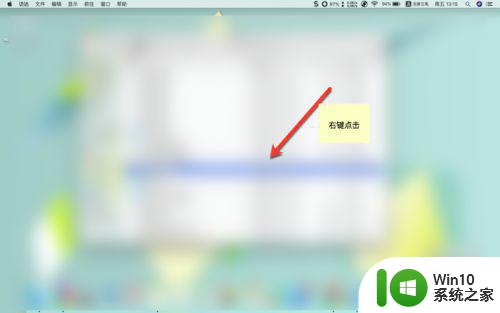
4、在弹出的菜单栏里点击放回原处。
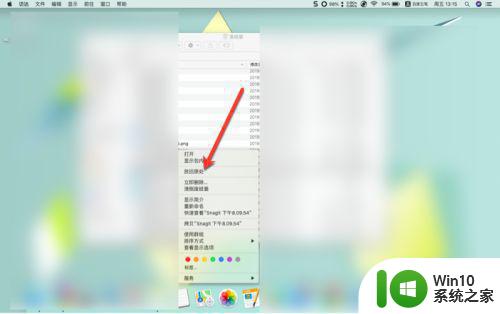
5、回到电脑程序桌面,看到该软件重新出现,直接点击即可正常使用。
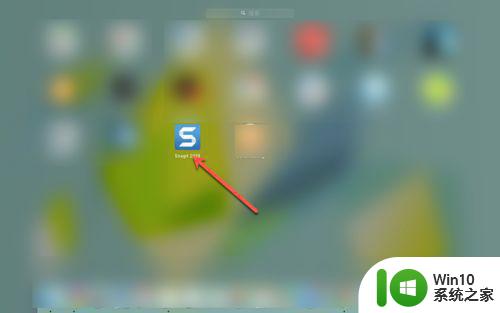
6、如果是Windows系统,软件卸载后,只要该软件的exe安装程序还在电脑上,即可重新安装。

以上是关于如何恢复Mac中误删程序的全部内容,如果您遇到了问题,请根据本文提供的方法进行操作,希望可以帮助到您。